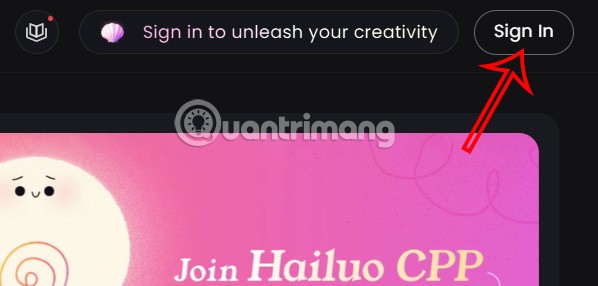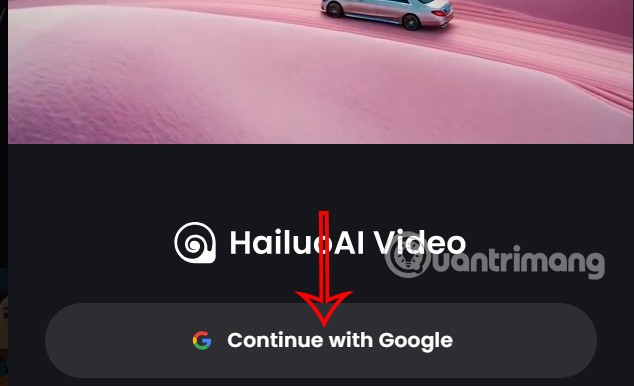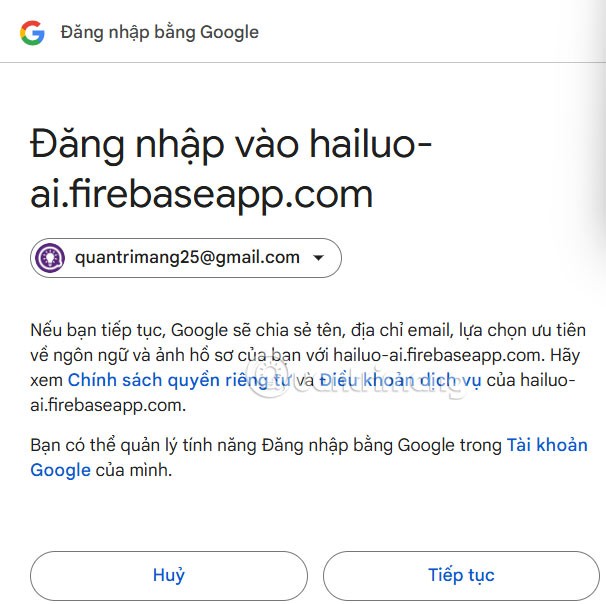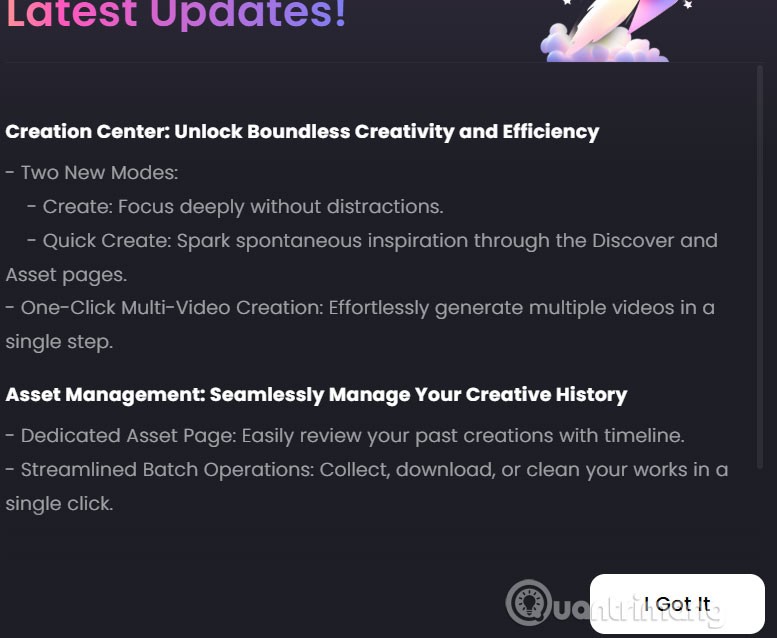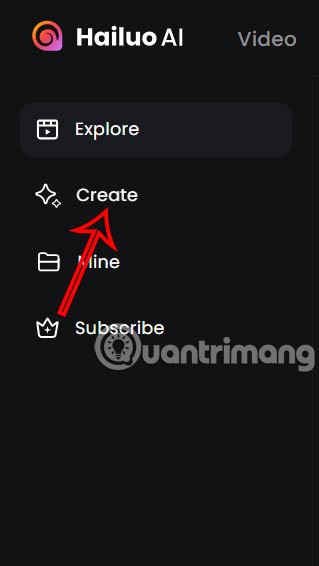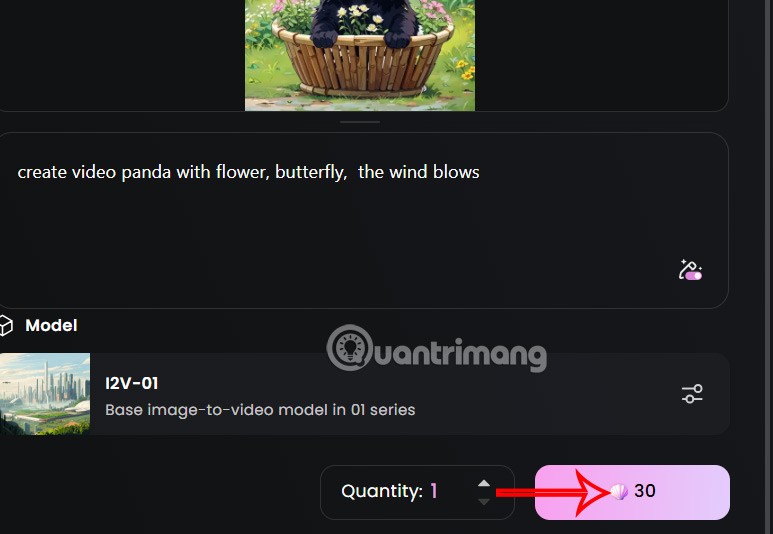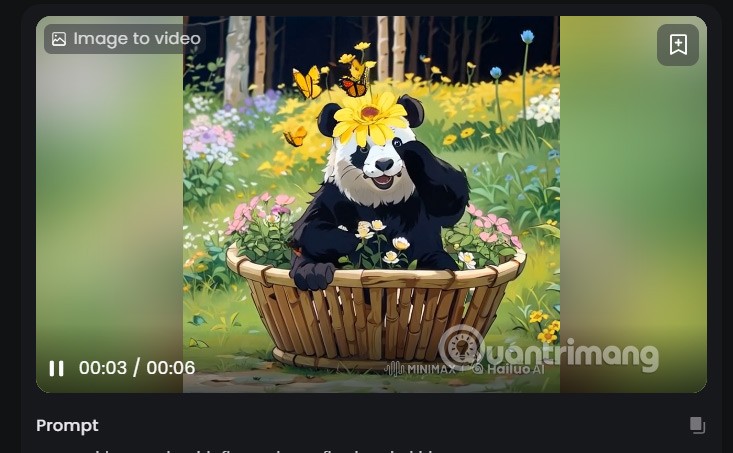Hailuo AI เป็นเครื่องมือที่เปลี่ยนภาพถ่ายเป็นวิดีโอโดยผ่านคำอธิบายที่ผู้ใช้ป้อน Hailuo AI จะทำการปรับแต่ง เพิ่มรายละเอียดตามเนื้อหาที่คุณอธิบาย แล้วสร้างวิดีโอตามสิ่งที่คุณอธิบายตามภาพนิ่งที่คุณอัปโหลด นี่คือคำแนะนำในการใช้ Hailuo AI เพื่อเปลี่ยนภาพถ่ายเป็นวิดีโอ
วิธีใช้ Hailuo AI เพื่อเปลี่ยนภาพถ่ายเป็นวิดีโอ
ขั้นตอนที่ 1:
ผู้ใช้เข้าถึงลิงก์ด้านล่างเพื่อเข้าสู่เว็บไซต์ Hailuo AI ขั้นตอนถัดไปให้คลิกลงชื่อเข้าใช้ที่มุมขวาบนของอินเทอร์เฟซ
https://hailuoai.video
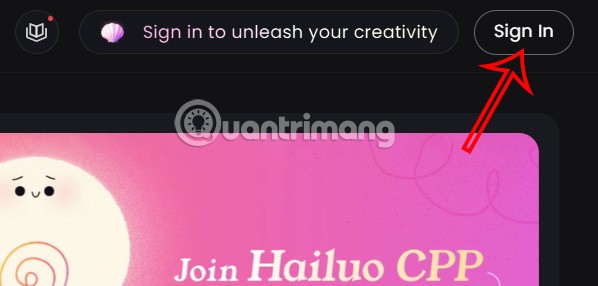
ขั้นตอนที่ 2:
ขั้นตอนต่อไป ผู้ใช้เลือกดำเนินการต่อด้วย Googleเพื่อเข้าสู่ระบบด้วยบัญชี Google ของตน
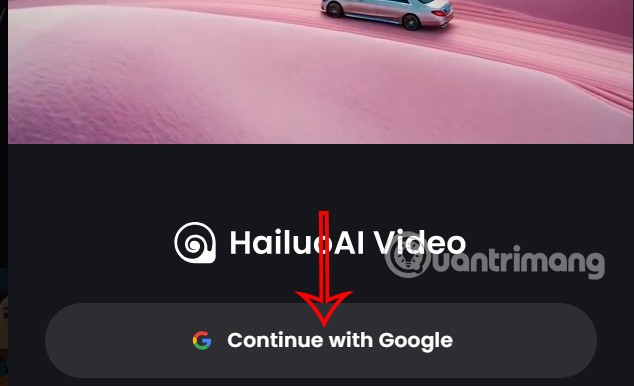
ขั้นต่อไป ผู้ใช้เลือกบัญชี Google ของตนและตกลงให้ Hailuo AI เข้าถึงบัญชี Google ของคุณ
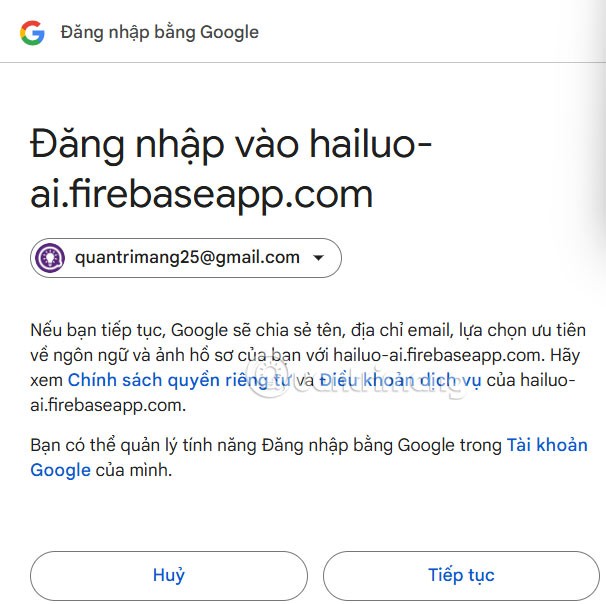
ขั้นตอนที่ 3:
หลังจากเข้าสู่ระบบ Hailuo AI แล้ว คุณจะได้รับเปลือกหอยจำนวน 1,100 ชิ้นสำหรับสร้างวิดีโอจากรูปภาพหรือข้อความ
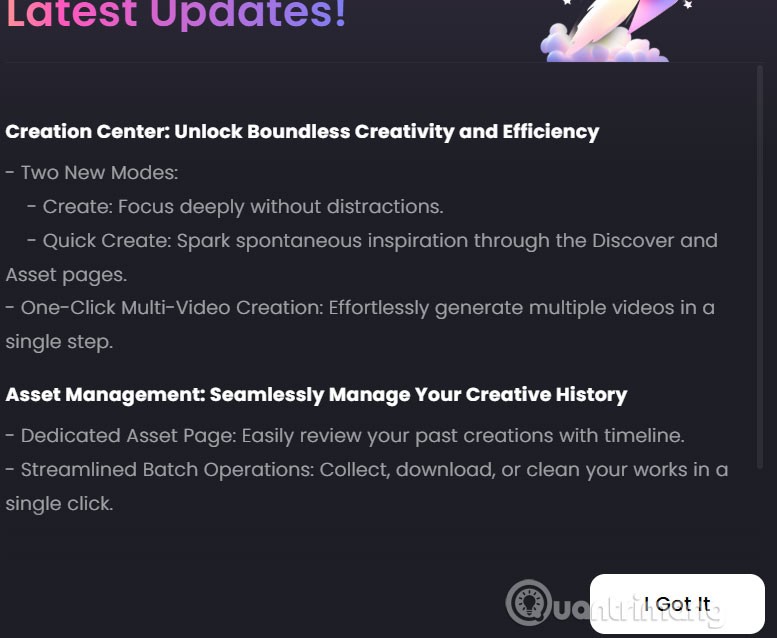
ตอนนี้เราคลิกสร้างในรายการทางด้านซ้ายของอินเทอร์เฟซเพื่อดำเนินการสร้างวิดีโอบน Hailuo AI
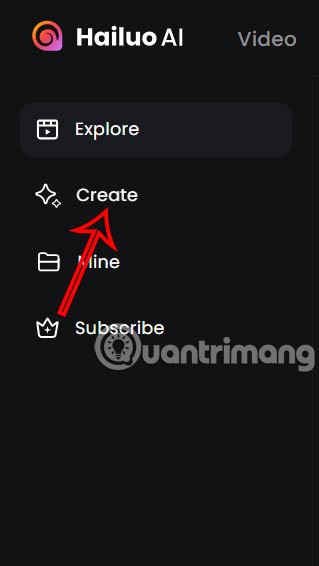
ขั้นตอนที่ 4:
เราเลือก Image to Videoจากนั้นอัปโหลดภาพไปยัง Hailuo Aที่ฉันต้องการแปลงเป็นวิดีโอ

หลังจากอัพโหลดรูปภาพแล้วให้คุณป้อนเนื้อหาที่ต้องการสร้างวิดีโอจากรูปภาพลงในกล่องด้านล่าง จากนั้นคลิกที่ไอคอนเปลือกหอยด้านล่างเพื่อดำเนินการสร้าง
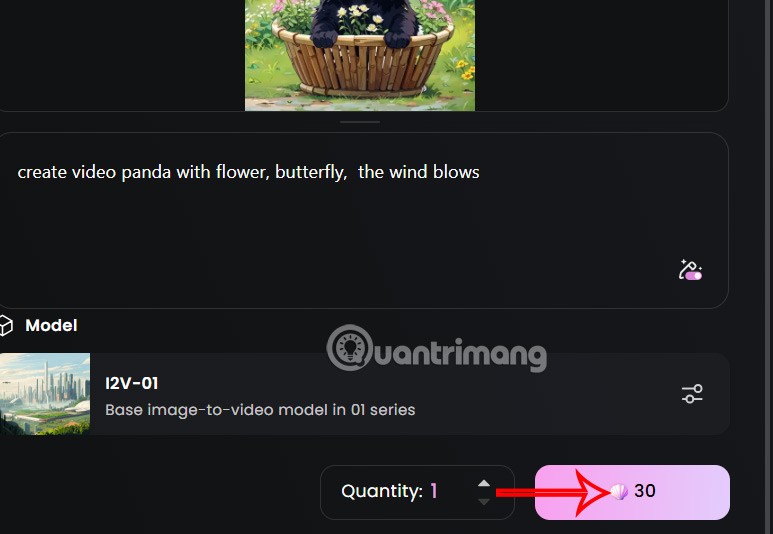
ขั้นตอนที่ 5:
ทันทีหลังจากนั้นกระบวนการสร้างวิดีโอจากภาพบน Hailuo AI ก็ดำเนินการต่อไป กระบวนการจะเร็วหรือช้า ขึ้นอยู่กับเนื้อหาที่คุณอธิบาย
ตอนนี้เราจะชมวิดีโอความยาว 6 วินาทีที่มีเนื้อหาอันเข้มข้น แม้ว่าคุณจะป้อนคำอธิบายสั้น ๆ ที่ไม่ชัดเจน Hailuo AI ก็จะสร้างวิดีโอที่น่าสนใจขึ้นมา
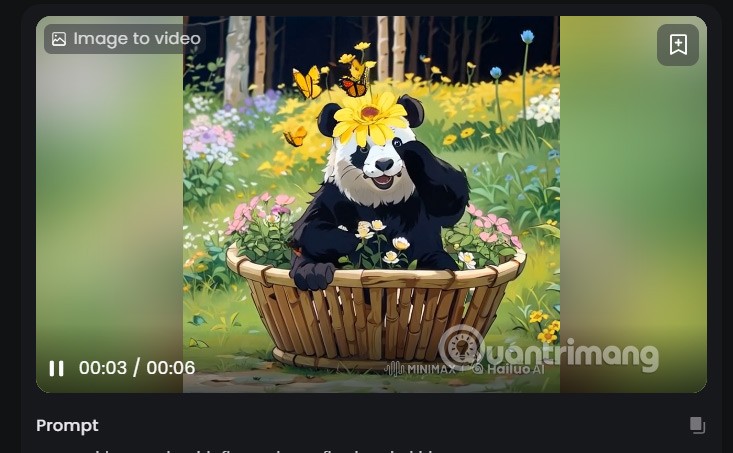
หากคุณชอบให้คลิกไอคอนดาวน์โหลดเพื่อดาวน์โหลด